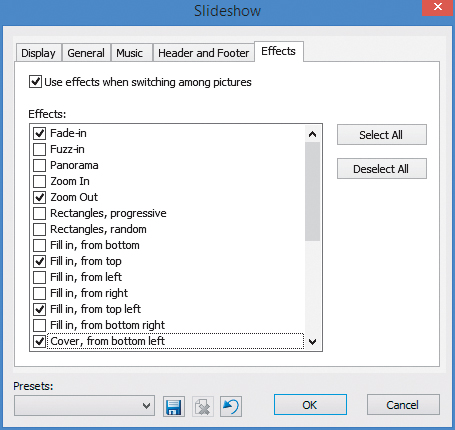Narzędzie dla fotografa

Skopiowaliśmy zdjęcia z karty aparatu do jednego, wcześniej utworzonego folderu, który przykładowo nazwaliśmy „Zdjęcia”. Zawartość sekcji Navigator możesz wyświetlić na kilka sposobów. Domyślnie aktywowany jest widok Folders pokazujący strukturę katalogów na dysku.
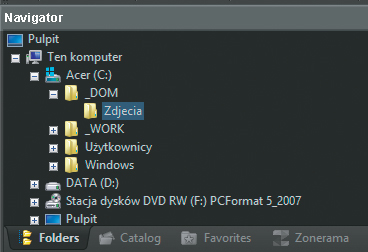

Drugą metodą porządkowania zbioru jest katalog, który ułatwia przeglądanie i wyszukiwanie zdjęć według różnych kryteriów. Przełącz widok sekcji Navigator na Catalog. Wyświetli się okno z pytaniem, czy dodać do katalogu nowe zdjęcia. Kliknij przycisk Yes.

W kolejnym oknie musisz dodać ścieżki dostępu do folderów zawierających zdjęcia. Kliknij przycisk +, w standardowym oknie wskaż folder ze zdjęciami. W ten sam sposób dodaj do listy ścieżki do wszystkich folderów ze zdjęciami. Po zakończeniu kliknij Start.

Teraz w sekcji Navigator powstaje katalog albumów, podzielony na lata, miesiące i dni utworzenia fotografii. W albumach oznaczonych datami znajdziesz swoje zdjęcia.
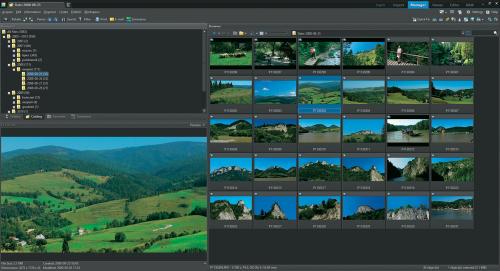

Uporządkowane zdjęcia możesz przeglądać. Umożliwia to tryb Viewer. Gdy klikniesz jedną z miniatur, zdjęcie zostanie wyświetlone na pełnym ekranie. Na pasku szybkiego dostępu znajdują się również pozostałe zdjęcia z tego folderu.
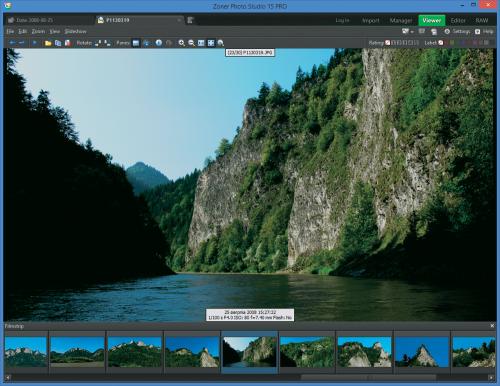

Funkcja slideshow pozwala zaprezentować serię zdjęć, wyświetlając je na monitorze w postaci pokazu slajdów wzbogaconego o efekty przejścia i muzykę. W sekcji Navigator wskaż podkatalog ze zdjęciami i z menu Publish wybierz opcję Advanced Slideshow.
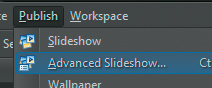

Pod zakładką Display, w sekcji Switch slides możesz m.in. zmienić częstotliwość wyświetlania kolejnych slajdów (domyślnie co 3 sekundy). Jesli chcesz skorzystać z tej możliwości, zaznacz pod zakładką Music opcję Play background music, kliknij przycisk Add i wskaż ulubiony utwór, np. w formacie MP3, który będzie odtwarzany w tle podczas pokazu – to go bardzo uatrakcyjni.
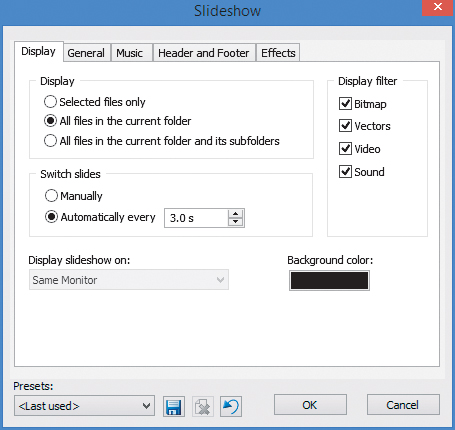
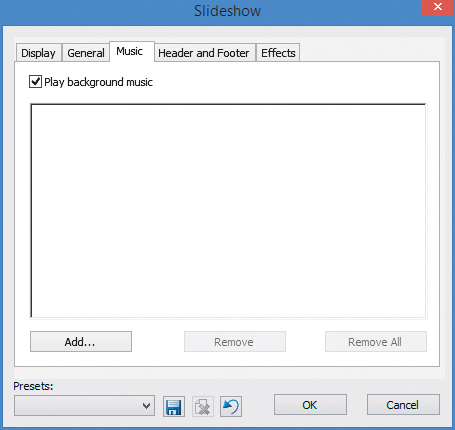

Pod zakładką Effects masz listę dostępnych efektów przejścia między kolejnymi slajdami. Domyślnie zaznaczony jest tylko efekt Fade-in. Możesz zaznaczyć inne efekty lub kliknąć przycisk Select All i wybrać wszystkie. Gdy to zrobisz, kliknij OK. Pokaz slajdów uruchomi się automatycznie. Aby go przerwać, naciśnij klawisz [Esc].